Als iPhone-gebruiker zult u zelden te maken krijgen met problemen die uw apparaat aanzienlijk beïnvloeden. Maar soms heb je pech. Het regenboogscherm des doods is een probleem dat sommige personen met iPhones in het verleden hebben gemeld.
Verwante lectuur:
- iOS 16.2 houdt het scherm aan: mogelijke oplossingen
- Hoe weet ik of mijn iPhone-scherm origineel is?
- Hoe het Always-On Display op de iPhone 14 Pro aan te passen
- Hoe het standaard startscherm op iPhone en iPad in te stellen
- Wat moet u doen als uw iPhone of iPad steeds naar het vergrendelscherm gaat?
Als je last hebt van het regenboogscherm des doods, kun je een aantal dingen proberen om het probleem op te lossen. In dit artikel laten we u zien wat u kunt doen, samen met de redenen waarom u dit probleem in de eerste plaats zou kunnen hebben.
Waarom heeft mijn iPhone het Rainbow Screen of Death?
Voordat we kijken hoe je het iPhone-regenboogscherm des doods kunt repareren, laten we eens kijken waarom je het probleem in de eerste plaats zou kunnen hebben. Hieronder vindt u twee van de meest voorkomende boosdoeners.
Potentiële softwareproblemen
Meestal download je iOS-software zonder grote problemen tegen te komen. Maar af en toe kunt u glitches tegenkomen die grote problemen veroorzaken voor uw smartphone.
Sommige gebruikers meldden dat het regenboogscherm van de dood verscheen nadat ze iOS 16 hadden gedownload; als je je software hebt geüpgraded, kan dat de reden zijn waarom je scherm er een beetje vreemd uitziet.
Problemen met uw scherm
Hoewel software soms het regenboogscherm van de iPhone kan veroorzaken, is dat niet altijd het geval. In andere gevallen kunt u problemen hebben met uw daadwerkelijke weergave.
Verschillende dingen kunnen ervoor zorgen dat uw scherm er niet meer uitziet zoals het hoort. Het laten vallen van uw apparaat is daar een van, en u kunt ook problemen tegenkomen als iets uw scherm behoorlijk hard heeft geraakt, zoals het laten vallen van een voorwerp erop.
Het is ook de moeite waard om te overwegen of uw iPhone een echt scherm heeft. U hoeft zich hier geen zorgen over te maken als u uw apparaat gloednieuw hebt gekocht en niet hebt vervangen, maar in andere omstandigheden kan het een probleem zijn.
Hoe het iPhone Rainbow Screen of Death te repareren
Met wat meer kennis over waarom uw iPhone mogelijk het regenboogscherm des doods heeft, kunnen we enkele mogelijke manieren bekijken om dit probleem op te lossen. Hieronder vind je vier actiepunten.
Werk uw iOS-software bij naar de nieuwste versie
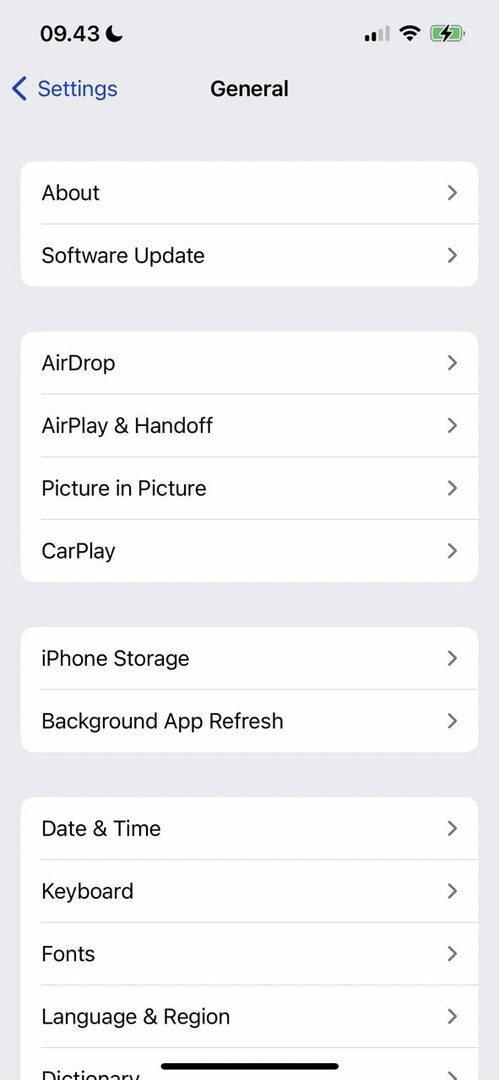
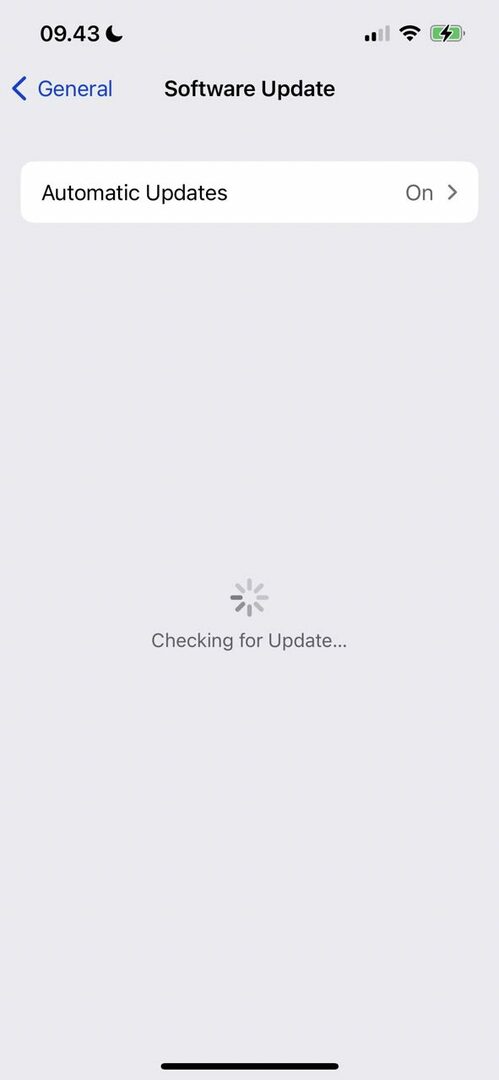
Sommige gebruikers meldden het iPhone-regenboogscherm des doods na het downloaden van de eerste versie van iOS 16. Maar in december 2022 bracht Apple iOS 16.2 uit. Nadat u de nieuwste software hebt gedownload, zou u enkele van de problemen die u eerder tegenkwam, moeten kunnen oplossen.
Het is geen garantie dat uw iPhone-scherm weer normaal zal werken, maar het upgraden van uw software is nog steeds het proberen waard. Om dit te doen:
- Open de app Instellingen en ga naar Algemeen.
- Selecteer Software-update.
- Als uw iPhone moet worden bijgewerkt, ziet u een prompt om deze te downloaden. Volg de instructies en laat de software op uw apparaat installeren.
- Nadat de nieuwste versie van iOS 16 is geïnstalleerd, controleert u of uw scherm naar behoren werkt.
Deze stap kun je natuurlijk alleen uitvoeren als je scherm nog enige functionaliteit heeft. Sommige gebruikers hebben ernstigere voorbeelden van het regenboogscherm van de dood gemeld, wat betekent dat u naar andere stappen moet gaan.
Zet je iPhone uit en weer aan

Een andere manier waarop u het regenboogscherm des doods kunt repareren, is door uw iPhone uit en weer in te schakelen. Als u uw apparaat normaal kunt uitschakelen, moet u dit eerst proberen.
Hoe u uw iPhone uitschakelt, hangt af van het apparaat dat u heeft. Voor degenen zonder home-knop, houd de knop aan de rechterkant ingedrukt en een van de knoppen die u gebruikt om uw volume te regelen. Schuif uw vinger naar rechts wanneer de optie om uw apparaat uit te schakelen verschijnt.
Als je een thuisknop hebt, houd je de knop aan de boven- of zijkant van je iPhone ingedrukt, afhankelijk van welk model je hebt. Schuif uw vinger naar rechts wanneer de optie om uw apparaat uit te schakelen verschijnt.
Zodra uw iPhone is uitgeschakeld, kunt u deze weer inschakelen.
Als alternatief moet u mogelijk uw iPhone geforceerd opnieuw opstarten. Nogmaals, dit hangt af van het apparaat dat je hebt.
Voor iPhone-gebruikers zonder homeknop: tik op de twee volumeknoppen voordat u de aan/uit-knop ingedrukt houdt. Als uw apparaat een startknop heeft, moet u beide volumeknoppen ingedrukt houden of slechts één ervan, samen met degene die u gebruikt om uw apparaat uit of in te schakelen.
Voor iPhone 8-gebruikers en hoger met een startknop, houd ze allebei vast; als je een iPhone 7 hebt, hoef je alleen maar tegelijkertijd op de volume-omlaag- en zijknoppen te drukken. iPhone 6-gebruikers moeten op de aan / uit-knop en de home-knop drukken.
Laat een iPhone-expert naar uw apparaat kijken
Het regenboogscherm van de iPhone is een complex probleem en soms is het het beste om een expert naar het probleem te laten kijken. Verschillende landen hebben Apple Stores, hoewel dit niet helemaal universeel is. U kunt een lijst met wereldwijde Apple Stores bekijken en uw zoekopdracht segmenteren op basis van uw locatie, hier.
Je kunt er ook voor kiezen om een door Apple gecertificeerde reparatiewerkplaats te bezoeken. Hoe dan ook, u krijgt advies over wat u vervolgens moet doen. In sommige gevallen heeft u misschien een schermvervanging nodig, en in andere gevallen heeft u misschien een nieuw apparaat nodig.
Als je iPhone nog steeds onder de garantie valt, controleer dan of je gedekt bent voor dit soort problemen.
Probeer deze oplossingen voor uw iPhone-scherm
Het regenboogscherm van de dood is behoorlijk vervelend om mee om te gaan, en het kan een aanzienlijke invloed hebben op hoe je je iPhone gebruikt. Verschillende factoren kunnen ertoe hebben bijgedragen dat uw apparaat niet meer werkt en het is de moeite waard om het probleem zelf op te lossen voordat u uw telefoon naar een winkel brengt. U moet er echter voor zorgen dat u niets doet waardoor uw garantie vervalt.
Probeer de tips in dit artikel en kijk of ze u helpen. Merk op dat er geen garantie is dat deze voor iedereen zullen werken, maar ze zijn toch het proberen waard.

Danny is een freelanceschrijver die al meer dan tien jaar Apple-producten gebruikt. Hij heeft geschreven voor enkele van de grootste technologiepublicaties op internet en werkte eerder als in-house schrijver voordat hij zijn eigen route uitstippelde. Danny groeide op in het VK, maar schrijft nu over technologie vanuit zijn Scandinavische basis.